為了提供更好的使用者體驗,新一代Teledyne DALSA擷取卡提供多種完善的控制軟體,使用者除了可透過軟體檢視影像卡資訊,例如序號、硬體與韌體版本、工作溫度、PCIe通道頻寬等詳細規格外,更配備影像卡自我檢測功能,當發生取像問題時能第一時間排查問題及原因。接下來,我們將帶您深入認識影像擷取卡軟體功能及設定方式。
當安裝Teledyne DALSA影像卡驅動程式後,首先需要設定Device Manager軟體,內容除了影像卡序號、驅動版本外,也可隨著使用條件需要由此切換,例如Camera Link模式或一張卡對接多台相機等韌體模式;如果影像卡當機時也可利用軟體直接進行重置,不用大費周章重新開機。
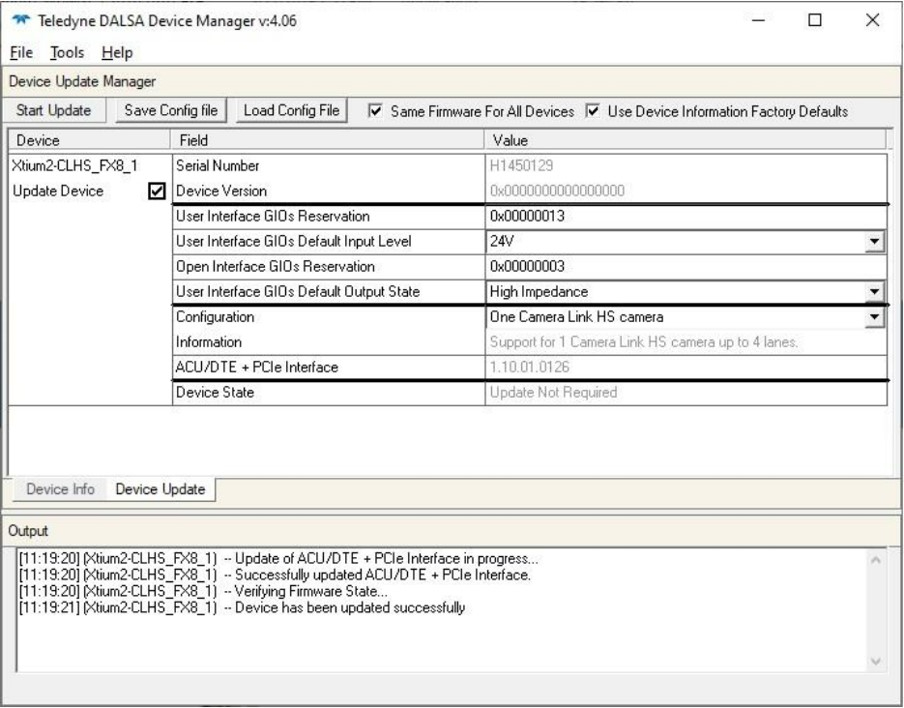
多數情況下,當我們碰到取像異常時,通常會透過交叉測試硬體來確認問題出自哪個環節,而Teledyne DALSA影像卡特有的Diagnostic Tool軟體,可在不更動硬體的條件下輕鬆排查問題。如下圖,使用者可以從此介面中清楚確認影像卡當前工作溫度、camera各個連接通道是否出現overflow等傳輸異常的狀況。當影像卡發生常見問題時,如:取像過程出現頻寬不足的警訊,也可由此查出PCIe有效頻寬,以進一步判定問題是來自影像卡或Host端。
除了被動排查問題之外,Diagnostic Tool內的進階小工具“Test Script”更可主動檢驗影像卡硬體是否出現故障。如果我們所使用的影像卡是Camera Link HS或CoaXPress介面,還可使用“Eye Diagram”直接分析數位訊號傳輸時的干擾程度。
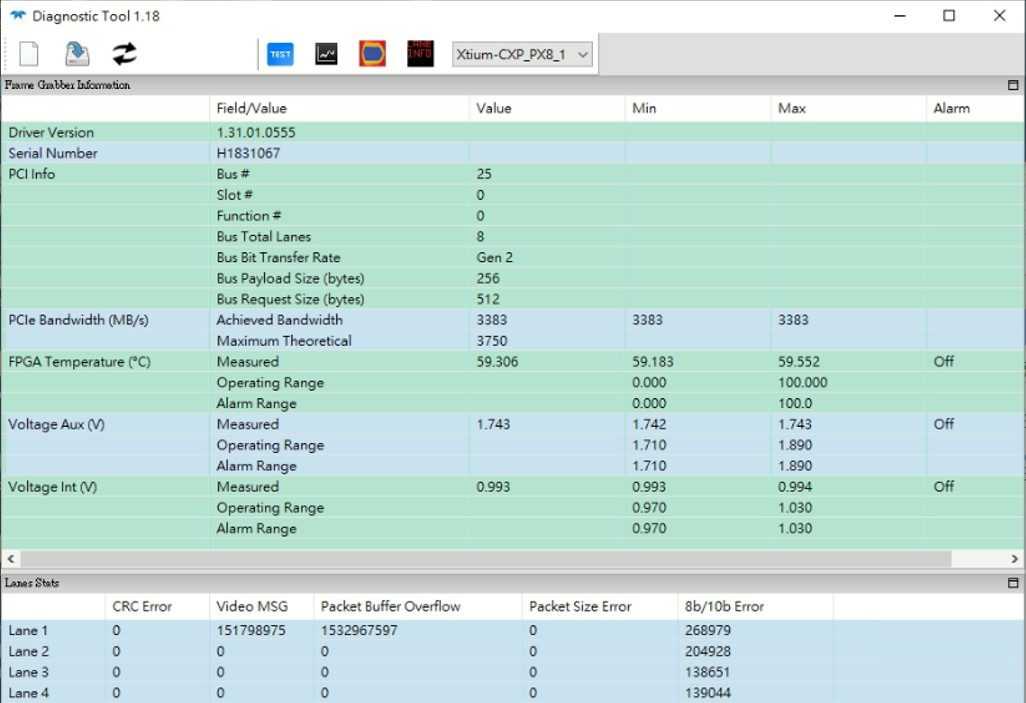
透過Test Script影像卡自我檢測結果,能夠快速判別影像卡硬體是否存在異常:
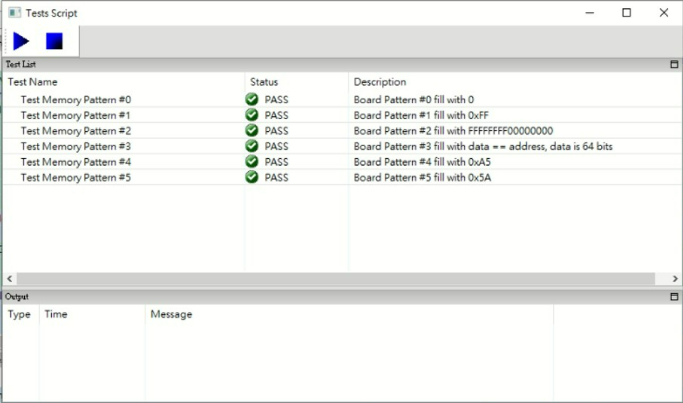
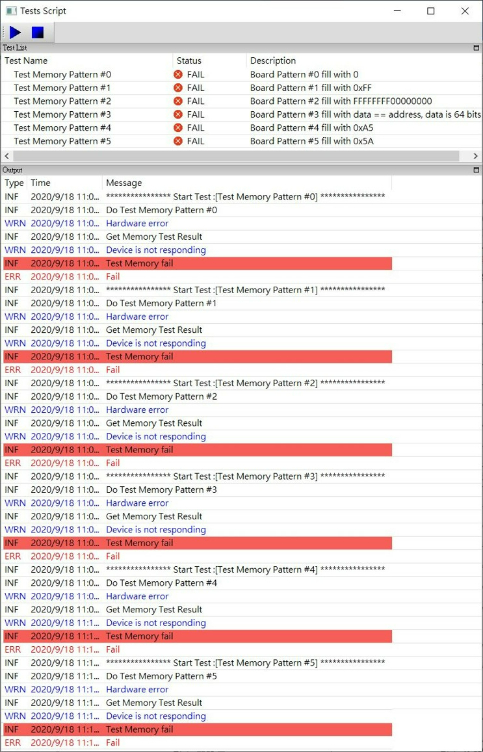
Eye Diagram能讀取影像卡至相機各傳輸通道,以快速排查線材是否損壞:
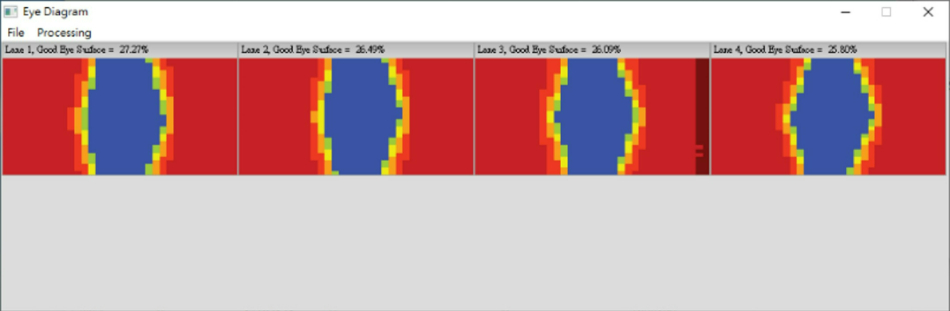
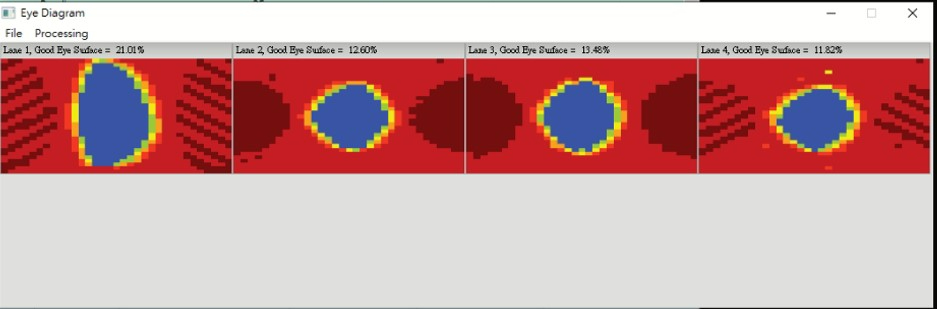
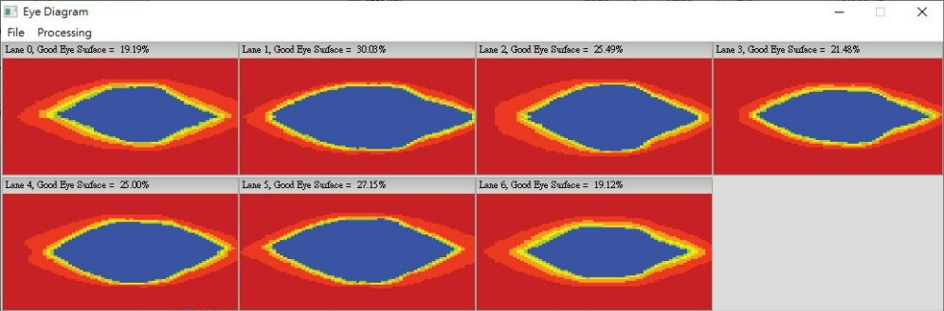
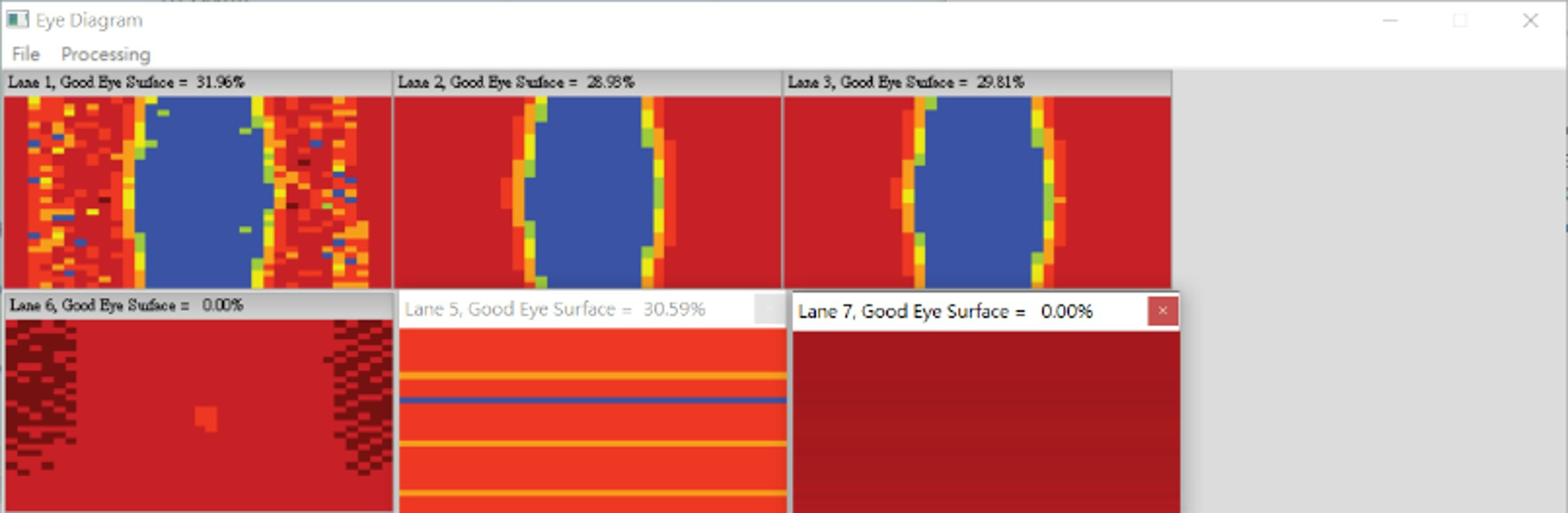
在Teledyne DALSA影像擷取卡軟體的幫助下,除了能更加掌握影像擷取卡的運作狀態外,更能讓AOI自動光學檢測的流程更加順暢。如果操作上遇到困難或任何問題,歡迎您隨時和霖思科技專業的工程師聯絡。